网友泛白提问:光影魔术手如何新建画布
使用光影魔术手的同学们,知道在其中如何新建空白图片吗?在此,小编就为大家利用光影魔术手进行新建空白图片的详细步骤。
打开光影魔术手,我们可以使用其中的一些功能来新建一些图片,然后我们将新建的图片进行保存(纯色图片等等)。
如图,是新建的一张纯黑色的图片。
可以通过几种方式来新建空白的图片。
第一种就是通过“工具”-“多图边框制作”制作。
打开“多图边框制作”之后,我们就可以选择“新建空白图”来新建空白图片了。
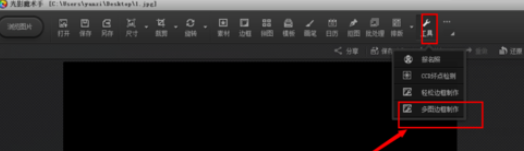
然后输入图片的大小以及其他的信息完成新建。
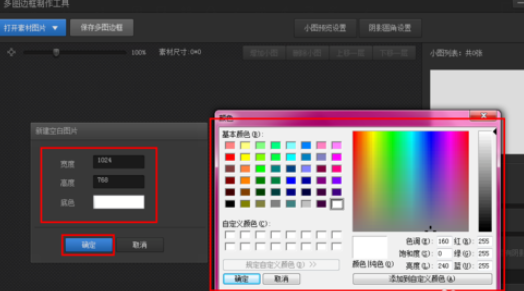
第二种方法就是通过“拼接”功能来新建图片了。
点击“拼接”-“自由拼图”来新建图片。
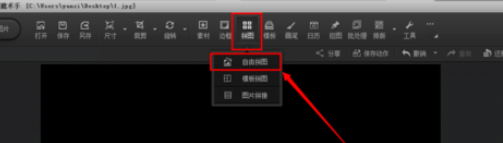
然后在自由拼图的窗口中,选择画布的颜色和其他的信息来完成新建即可。
新建好了就点击下方的“另存为”进行保存。
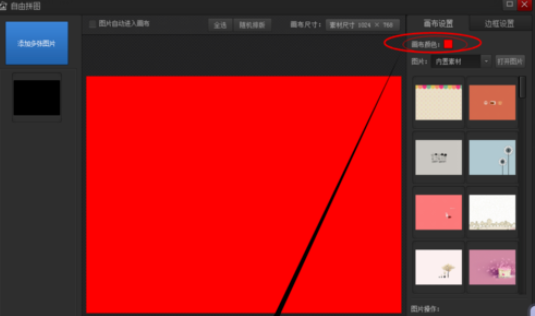
上文就是利用光影魔术手进行新建空白图片的详细步骤,你们都学会了吗?
关于《利用光影魔术手进行新建空白图片的详细步骤》相关问题的解答陌笙小编就为大家介绍到这里了。如需了解其他软件使用问题,请持续关注国旅手游网软件教程栏目。


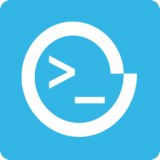






















![光影魔术手为照片加上拍摄时间的操作流程是[光影魔术手为照片加上拍摄时间的操作流程是什么]](http://img.citshb.com/uploads/article/20230513/645fa6060a36d.jpg)
![利用光影魔术手画笔绘画出曲线的详细步骤是什么[利用光影魔术手画笔绘画出曲线的详细步骤]](http://img.citshb.com/uploads/article/20230513/645f67f1ed9fe.jpg)
![光影魔术手怎么给上色[光影魔术手怎么制作透明图]](http://img.citshb.com/uploads/article/20230513/645f66da727bd.jpg)
![光影魔术手制作gif[光影魔术手自定义模板]](http://img.citshb.com/uploads/article/20230513/645f66ad2a635.jpg)
![光影魔术手给添加美观边框[光影魔术手抠图边缘怎么处理]](http://img.citshb.com/uploads/article/20230513/645f669a1a359.jpg)



